在现代企业管理中,钉钉作为一款高效便捷的办公通讯工具,被广泛应用于团队协作与管理。为了提升管理效率,合理设置管理员权限显得尤为重要。本文将详细介绍如何在钉钉中设置管理员权限,帮助企业更好地进行内部管理。
### 一、设置企业管理员权限
1. **登录管理后台**:首先,企业负责人需要登录钉钉的管理后台。这通常需要在浏览器中打开钉钉的官方网站,并使用管理员账号和密码进行登录。
2. **进入通讯录管理**:登录成功后,在左侧导航栏中找到并点击“通讯录管理”选项。这将展示企业的组织架构概览。
3. **选择设置管理员的部门**:在通讯录管理页面中,找到需要设置管理员的部门或团队,点击进入详情页面。
4. **添加或选择管理员**:在部门详情页面中,点击“成员管理”选项,查看该部门或团队的所有成员列表。勾选希望设置为管理员的员工姓名旁边的复选框。
5. **设置管理员权限**:点击页面上方的“设为管理员”按钮,系统会弹出权限设置的窗口。在此窗口中,可以为管理员分配不同的权限,如管理本部门成员、管理本部门应用、管理本部门考勤等。
6. **保存设置**:完成权限分配后,点击页面下方的“确定”按钮保存设置。此时,所选员工已成功设置为钉钉管理员。
### 二、设置群聊管理员权限
1. **进入群聊设置**:在已创建的群聊中,点击右上角的群聊名称,进入群聊设置页面。
2. **选择管理成员**:在设置页面中找到并点击“管理成员”选项。
3. **设定管理员**:在管理成员页面中,可以看到群聊中的所有成员。长按或点击希望设置为管理员的成员旁边的“设置为管理员”按钮。
4. **确认设置**:系统会弹出确认提示,点击确认后即可完成管理员设置。
通过以上步骤,企业可以灵活地在钉钉中设置不同层级的管理员权限,从而提升团队协作效率,确保企业管理的顺畅进行。